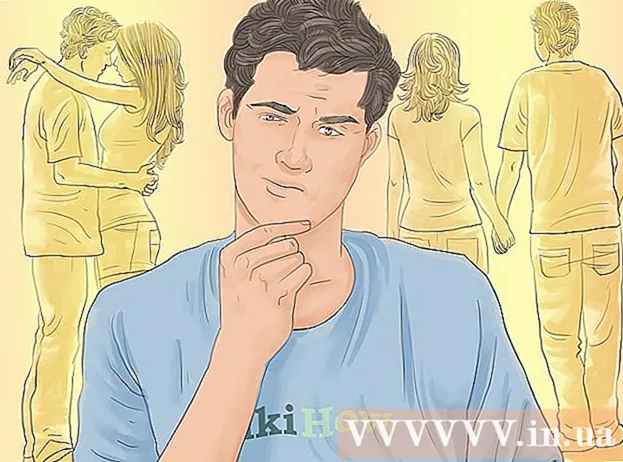Autore:
John Pratt
Data Della Creazione:
12 Febbraio 2021
Data Di Aggiornamento:
1 Luglio 2024
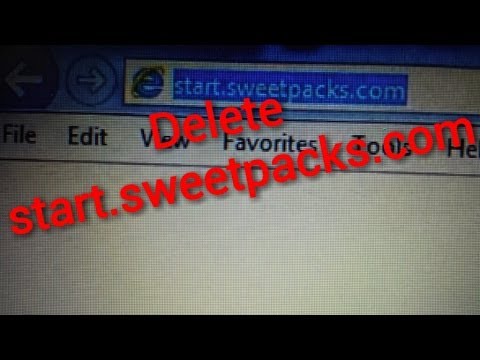
Contenuto
- Al passo
- Metodo 1 di 3: con Internet Explorer 7+
- Metodo 2 di 3: utilizzo di Microsoft Edge
- Metodo 3 di 3: apertura della cartella Cronologia
Quando utilizzi Internet Explorer, la cronologia del browser viene salvata. In questo modo è più facile tenere traccia dei siti Web visitati e Internet Explorer aiuta a completare gli indirizzi Internet. È possibile visualizzare la cronologia di Internet in Internet Explorer o tramite Esplora file. Trovare la cronologia di Internet in Microsoft Edge (in Windows 10) è praticamente lo stesso.
Al passo
Metodo 1 di 3: con Internet Explorer 7+
 Fare clic sull'ingranaggio in alto a destra dello schermo. Questo aprirà la barra laterale dei preferiti. Puoi anche premere Ctrl+H. per andare direttamente alla scheda Cronologia dei Preferiti.
Fare clic sull'ingranaggio in alto a destra dello schermo. Questo aprirà la barra laterale dei preferiti. Puoi anche premere Ctrl+H. per andare direttamente alla scheda Cronologia dei Preferiti. - In Internet Explorer 7 e 8 troverai il pulsante Preferiti sul lato sinistro della barra dei Preferiti.
- Se hai un tablet Windows 8 con la versione moderna di Internet Explorer 11, dovrai aprire Internet Explorer in modalità desktop per visualizzare la cronologia. L'unico modo per visualizzare la cronologia nell'app Modern è attraverso i siti suggeriti, digitando un URL. Puoi passare rapidamente alla modalità desktop toccando le pinze e selezionando "Mostra sul desktop"
 Fare clic sulla scheda "Cronologia". Questo sarà già selezionato quando fai clic Ctrl+H. per aprire la barra laterale.
Fare clic sulla scheda "Cronologia". Questo sarà già selezionato quando fai clic Ctrl+H. per aprire la barra laterale.  Decidi come vuoi organizzare i risultati. Per impostazione predefinita, la cronologia verrà ordinata per data. È possibile utilizzare il menu a discesa nella parte superiore della barra laterale per ordinare in base al nome del sito Web, i più visitati e i siti visitati oggi. Per ordinare per data, è possibile modificare le preferenze di visualizzazione. È possibile visualizzare un elenco di tutti i siti Web, i siti Web più visualizzati, i siti Web visualizzati oggi o eseguire ricerche nella cronologia inserendo i criteri di ricerca.
Decidi come vuoi organizzare i risultati. Per impostazione predefinita, la cronologia verrà ordinata per data. È possibile utilizzare il menu a discesa nella parte superiore della barra laterale per ordinare in base al nome del sito Web, i più visitati e i siti visitati oggi. Per ordinare per data, è possibile modificare le preferenze di visualizzazione. È possibile visualizzare un elenco di tutti i siti Web, i siti Web più visualizzati, i siti Web visualizzati oggi o eseguire ricerche nella cronologia inserendo i criteri di ricerca.  Fare clic su un risultato per espanderlo. A seconda delle preferenze, la cronologia può essere suddivisa in categorie. Fare clic su una di queste categorie per i collegamenti a pagine specifiche. Ad esempio, quando guardi view, fai clic su un sito web per vedere una panoramica di tutte le pagine di quel sito che hai visitato.
Fare clic su un risultato per espanderlo. A seconda delle preferenze, la cronologia può essere suddivisa in categorie. Fare clic su una di queste categorie per i collegamenti a pagine specifiche. Ad esempio, quando guardi view, fai clic su un sito web per vedere una panoramica di tutte le pagine di quel sito che hai visitato.  Cerca un sito web utilizzando l'opzione "Cronologia ricerche". Seleziona "Cronologia ricerche" dal menu a discesa per cercare siti web o pagine specifiche che hai visitato.
Cerca un sito web utilizzando l'opzione "Cronologia ricerche". Seleziona "Cronologia ricerche" dal menu a discesa per cercare siti web o pagine specifiche che hai visitato.  Crea segnalibri con le voci nella cronologia. È possibile aggiungere un segnalibro a qualsiasi voce nella cronologia facendo clic con il pulsante destro del mouse e scegliendo "Aggiungi a Preferiti". Ti verrà chiesto di selezionare una posizione per il segnalibro e di assegnargli un nome.
Crea segnalibri con le voci nella cronologia. È possibile aggiungere un segnalibro a qualsiasi voce nella cronologia facendo clic con il pulsante destro del mouse e scegliendo "Aggiungi a Preferiti". Ti verrà chiesto di selezionare una posizione per il segnalibro e di assegnargli un nome.  Eliminare una voce facendo clic con il tasto destro e "Rimuovere" selezionare. Puoi farlo per singoli elenchi o per intere categorie.
Eliminare una voce facendo clic con il tasto destro e "Rimuovere" selezionare. Puoi farlo per singoli elenchi o per intere categorie.
Metodo 2 di 3: utilizzo di Microsoft Edge
 Fare clic o toccare il pulsante Hub. Puoi trovarlo nella parte superiore della finestra. L'icona ha l'aspetto di un segno di paragrafo.
Fare clic o toccare il pulsante Hub. Puoi trovarlo nella parte superiore della finestra. L'icona ha l'aspetto di un segno di paragrafo.  Fare clic sulla scheda Cronologia. L'icona sembra un orologio.
Fare clic sulla scheda Cronologia. L'icona sembra un orologio. - Puoi anche premere Ctrl+H. per aprire immediatamente questa scheda.
 Cerca la voce della cronologia che stai cercando. La cronologia di Internet è ordinata per data in tre sezioni: l'ultima ora, l'ultima settimana e più vecchie.
Cerca la voce della cronologia che stai cercando. La cronologia di Internet è ordinata per data in tre sezioni: l'ultima ora, l'ultima settimana e più vecchie.  Eliminare una voce facendo clic o toccando la "X" accanto ad essa. È possibile eliminare singole voci o un intero intervallo di date.
Eliminare una voce facendo clic o toccando la "X" accanto ad essa. È possibile eliminare singole voci o un intero intervallo di date. - Puoi anche toccare o fare clic su "Cancella tutta la cronologia" per eliminare tutte le voci. Assicurati che "Cronologia esplorazioni" sia selezionato e fai clic su "Cancella".
Metodo 3 di 3: apertura della cartella Cronologia
 Apri la finestra Esegui. Puoi trovarlo nel menu Start o facendo clic su ⊞ Vinci+R..
Apri la finestra Esegui. Puoi trovarlo nel menu Start o facendo clic su ⊞ Vinci+R..  genere shell: storia e premete ↵ Invio. Questo aprirà la cartella Cronologia per l'utente corrente.
genere shell: storia e premete ↵ Invio. Questo aprirà la cartella Cronologia per l'utente corrente. - Non è possibile visualizzare il contenuto della cartella Cronologia di un altro utente, anche se si è effettuato l'accesso come amministratore.
 Seleziona il periodo che desideri visualizzare. La cartella Cronologia contiene quattro cartelle: 3 settimane fa, 2 settimane fa, Ultima settimana e Oggi. Tutto ciò che è più vecchio di tre settimane può essere trovato nella cartella 3 settimane fa.
Seleziona il periodo che desideri visualizzare. La cartella Cronologia contiene quattro cartelle: 3 settimane fa, 2 settimane fa, Ultima settimana e Oggi. Tutto ciò che è più vecchio di tre settimane può essere trovato nella cartella 3 settimane fa.  Seleziona la cartella dei siti web che desideri aprire. Tutte le voci della cronologia vengono ordinate nelle cartelle del sito Web. Ogni cartella contiene i collegamenti alle pagine web che hai visualizzato.
Seleziona la cartella dei siti web che desideri aprire. Tutte le voci della cronologia vengono ordinate nelle cartelle del sito Web. Ogni cartella contiene i collegamenti alle pagine web che hai visualizzato.  Fare doppio clic su una voce per aprirla. Questo caricherà il browser predefinito (forse non Internet Explorer).
Fare doppio clic su una voce per aprirla. Questo caricherà il browser predefinito (forse non Internet Explorer).  Aggiungi una voce ai tuoi segnalibri. Fare clic con il pulsante destro del mouse su un collegamento in una delle cartelle e selezionare "Aggiungi a Preferiti" per aggiungerlo ai segnalibri. Ti verrà chiesto di selezionare una posizione e assegnargli un titolo.
Aggiungi una voce ai tuoi segnalibri. Fare clic con il pulsante destro del mouse su un collegamento in una delle cartelle e selezionare "Aggiungi a Preferiti" per aggiungerlo ai segnalibri. Ti verrà chiesto di selezionare una posizione e assegnargli un titolo.  Elimina voci. Puoi eliminare le voci proprio come qualsiasi file in Windows. È possibile fare clic con il pulsante destro del mouse su una voce e selezionare "Elimina" oppure selezionare prima più voci. Puoi anche trascinare le voci in altre posizioni o nel Cestino.
Elimina voci. Puoi eliminare le voci proprio come qualsiasi file in Windows. È possibile fare clic con il pulsante destro del mouse su una voce e selezionare "Elimina" oppure selezionare prima più voci. Puoi anche trascinare le voci in altre posizioni o nel Cestino.